标签:asc 使用 结构 不同 ems 上拉刷新 lex bar otto
1.MVC与MVVM思想
2.项目结构与文件类型
3.全局标题与页面标题
4.全局样式与页面样式
5.App的生命周期
6.页面的生命周期
7.数据绑定与事件
8.组件中的动态与静态变量
9.条件判断与for循环
10.多端兼容条件编译
1.M:Model-模型层:实现数据的增删改查
2.V:view-视图层:前端页面(Html+CSS+Javascript)
3.C:controller-控制层:处理业务
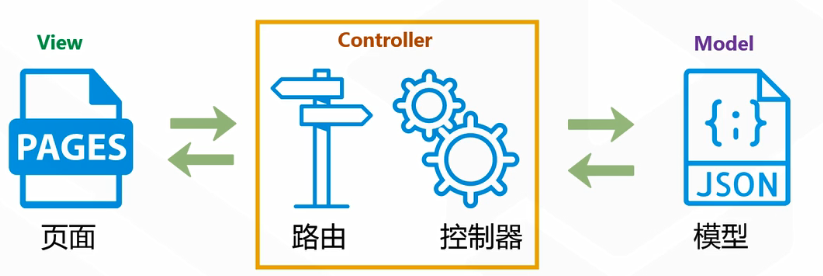
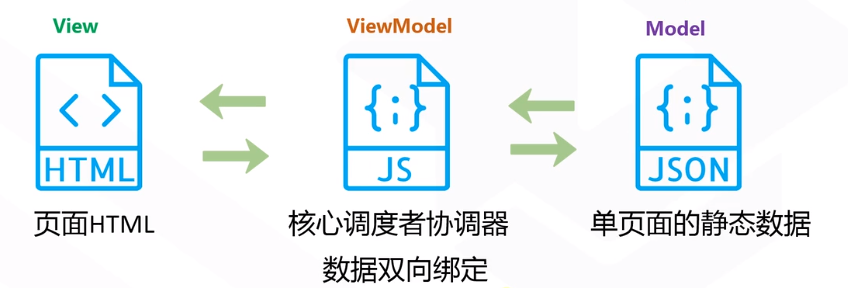
打开上一节新建的HelloWorld项目
打开页面文件index.vue(pages/index/index.vue,所有的页面文件都是以.vue结尾的,而不是html)
<template>标签放html代码
<script>里面写JavaScript代码
<style>里面写样式代码
以上三个标签,在一个.vue页面文件中只能去写一个。
<view>相当于html中的<div>起到一个代码盒子的作用,无执行意义
其中<template>里的就是页面,相当于View,export default{}相当于VM,data(){return{}}相当于Model
:绑定数据,@绑定方法
将index.vue中的代码修改为:
<template> <view class="content"> <image class="logo" src="/static/logo.png"></image> <view class="text-area"> <text class="title">{{title}}</text> </view> <view class=""> <input type="text" :value="title" @input="change" /> </view> <view class=""> {{student.age}} </view> <view class=""> {{skill[0]}},{{skill[1]}},{{skill[2]}},{{skill[3]}},{{skill[4]}},{{skill[5]}} </view> </view> </template> <script> export default { data() { return { title: ‘Hello World‘, student:{age:18}, skill:[‘python‘,‘java‘,‘go‘,‘html‘,‘css‘,‘javacript‘] } }, onLoad() { }, methods: { change(e){ var txtTitle=e.detail.value; this.title=txtTitle } } } </script> <style> .content { display: flex; flex-direction: column; align-items: center; justify-content: center; } .logo { height: 200rpx; width: 200rpx; margin-top: 200rpx; margin-left: auto; margin-right: auto; margin-bottom: 50rpx; } .text-area { display: flex; justify-content: center; } .title { font-size: 36rpx; color: #8f8f94; } </style>
运行后,在浏览器内:
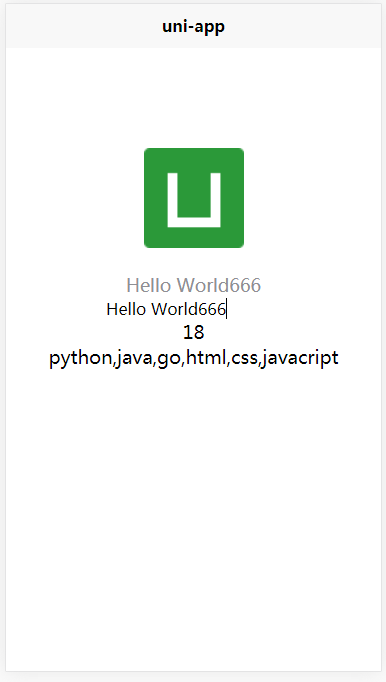
在pages.json文件中进行配置
“pages”:[]数组中 ,配置每一个页面的信息,第一个是默认的首页。
"globalStyle": {}对象中,配置全局的信息。
私有页面标题会覆盖全局页面标题"navigationBarTitleText"
上拉刷新和下拉刷新,都在这里配置。
App.vue内,可以配置公共样式,会被私有页面的样式覆盖
main.js内,可以配置全局变量
manifest.json内,可以配置项目版本号等相关配置
onLaunch,初始化完成全局只触发一次
onShow/onHide 从后台到前台,从前台到后台,最小化等,都会触发的
还有nvue接收到数据触发,在通讯类app内才用得到。
onLoad/onUnload加载/关闭页面触发
onShow/onHide从后台到前台,从前台到后台,跟整个应用的一样,不同页面也可以定义自己的。
onPullDownRefresh下拉刷新
onReachBottom页面上拉触底事件
跳转演示
在pages目录下新建页面hello
在pages.json会自动生成配置代码
在hello.vue内:
<template> <view> <navigator url="../index/index"> <view class="" style="width: 100rpx;height: 100rpx;background-color: #007AFF;"> </view> </navigator> </view> </template> <script> export default { data() { return { } }, methods: { } } </script> <style> </style>
在index.vue中:
<template> <view class="content"> <navigator url="../hello/hello"> <image class="logo" src="/static/logo.png"></image> </navigator> <view class="text-area"> <text class="title">{{title}}</text> </view> <view class=""> <input type="text" :value="title" @input="change" /> </view> <view class=""> {{student.age}} </view> <view class=""> {{skill[0]}},{{skill[1]}},{{skill[2]}},{{skill[3]}},{{skill[4]}},{{skill[5]}} </view> </view> </template> <script> export default { data() { return { title: ‘Hello World‘, student:{age:18}, skill:[‘python‘,‘java‘,‘go‘,‘html‘,‘css‘,‘javacript‘] } }, onLoad() { }, methods: { change(e){ var txtTitle=e.detail.value; this.title=txtTitle } } } </script> <style> .content { display: flex; flex-direction: column; align-items: center; justify-content: center; } .logo { height: 200rpx; width: 200rpx; margin-top: 200rpx; margin-left: auto; margin-right: auto; margin-bottom: 50rpx; } .text-area { display: flex; justify-content: center; } .title { font-size: 36rpx; color: #8f8f94; } </style>
运行后可以演示页面跳转。
移动端样式中,用upx会自动适应不同屏幕的大小,每个屏幕的宽度都是750upx,对view样式的设定用upx。
但是在使用字体大小和边框宽度时,应该使用固定像素px。
在index.vue中:
<view class="">{{student.age+1}}</view> <view class="">{{student.age+"1"}}</view> <view class="">{{student.age>=18?‘成年‘:‘未成年‘}}</view>
标签:asc 使用 结构 不同 ems 上拉刷新 lex bar otto
原文地址:https://www.cnblogs.com/xuepangzi/p/14899232.html